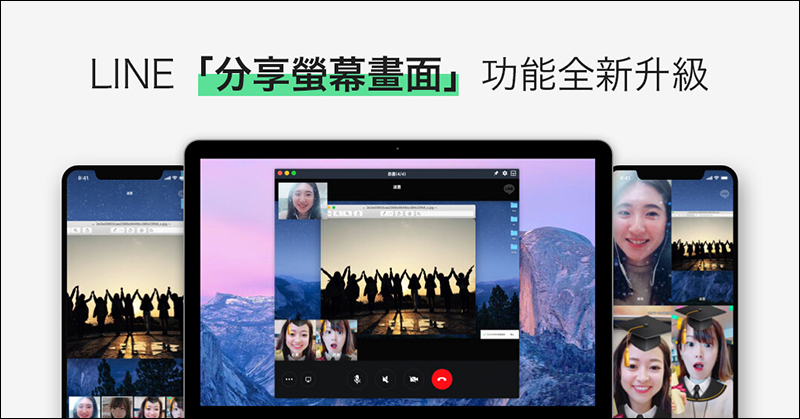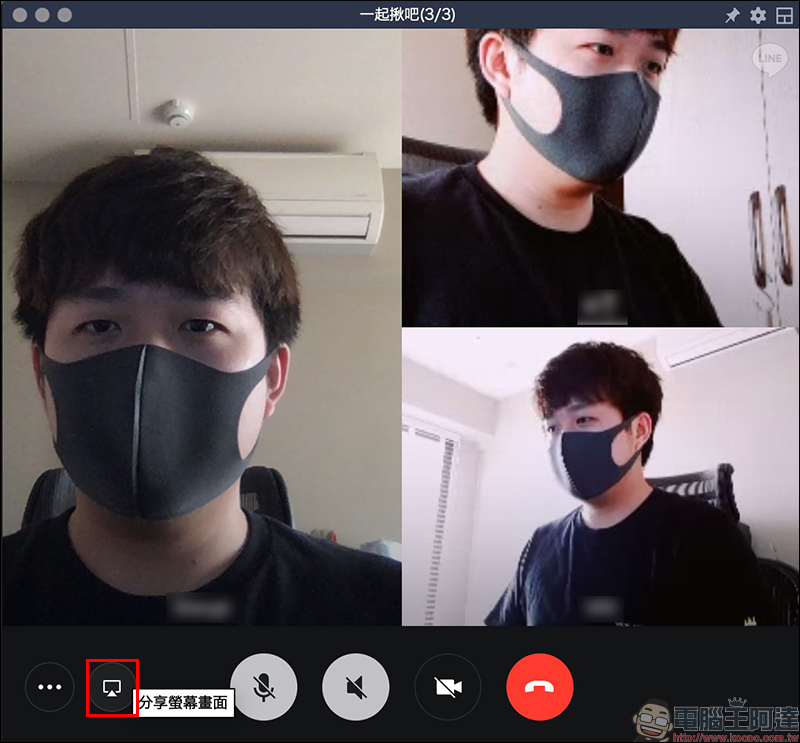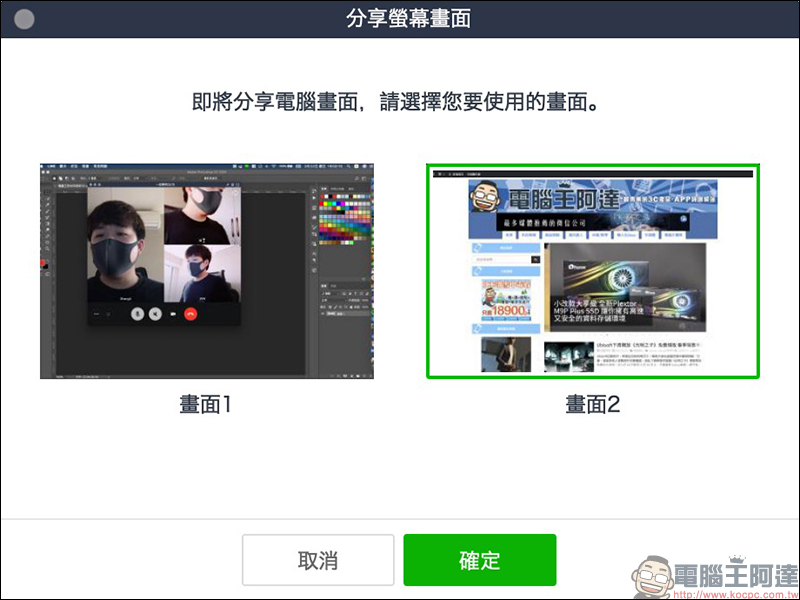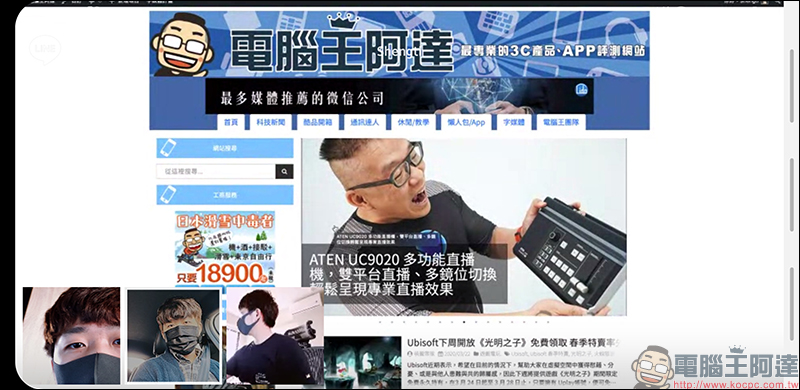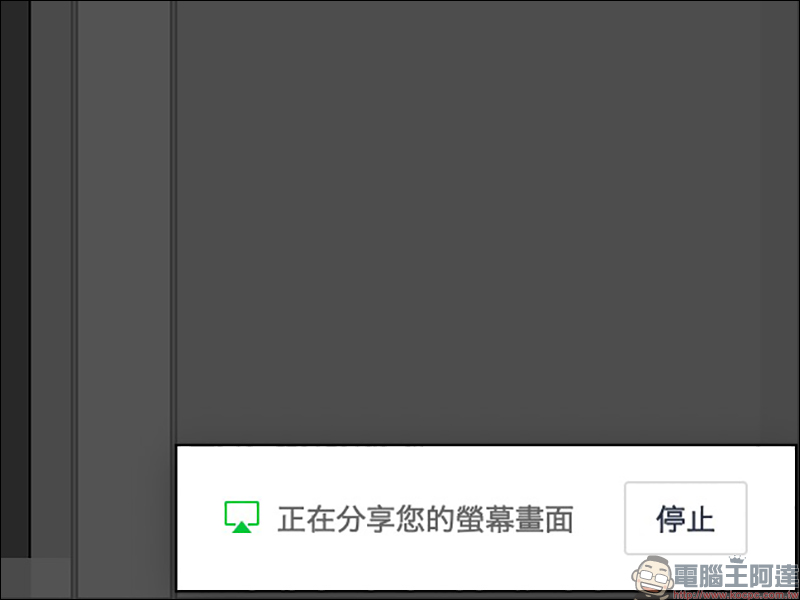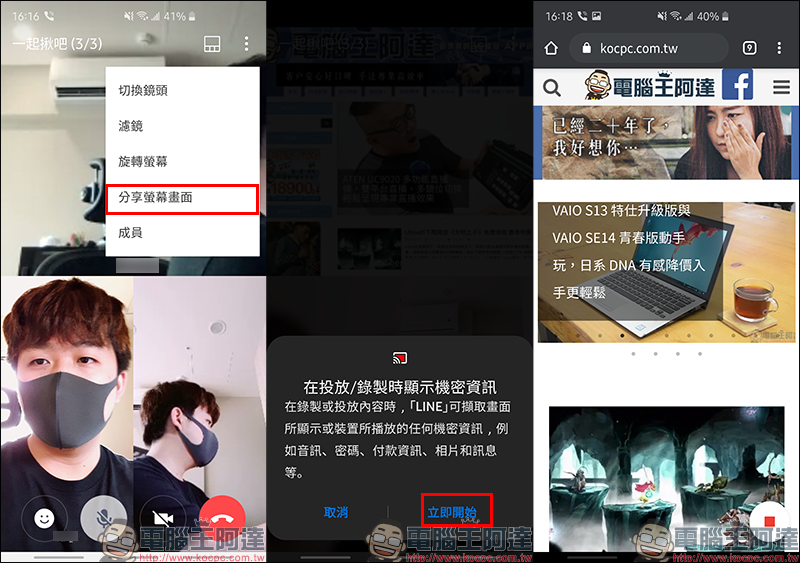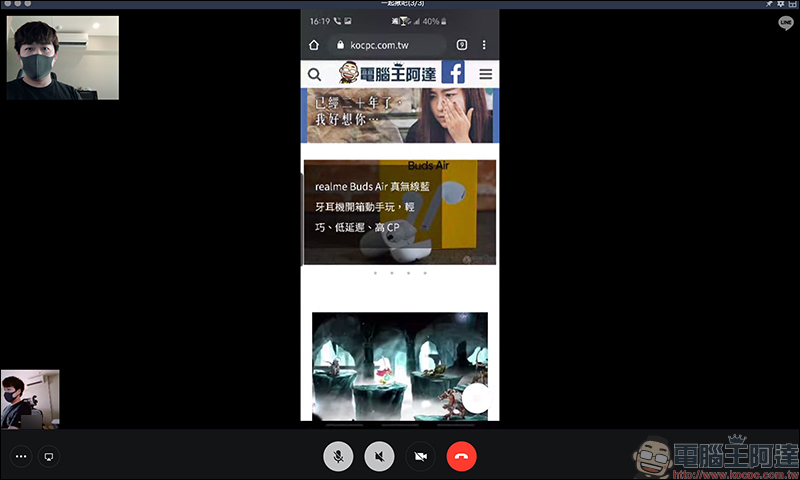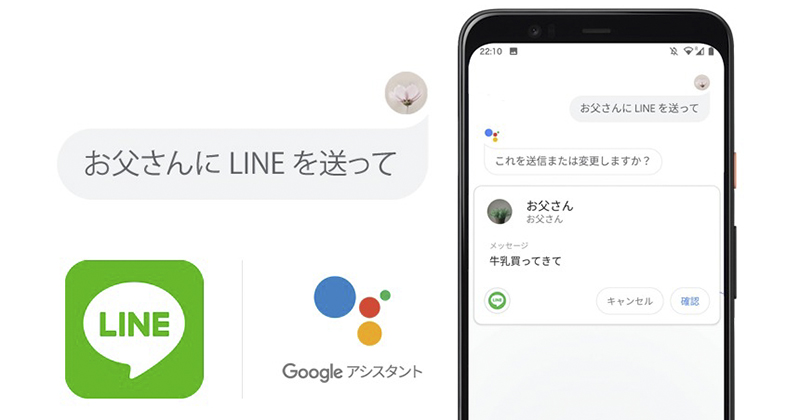隨著近期疫情嚴重,除了許多品牌的產品發表會都改由線上直播方式進行,就連許多公司會議、學校上課以及朋友間聚會都盡可能避免。而透過視訊通話方式,其實除了能應用在朋友間聯繫感情,現在也能作為視訊會議使用囉!因為 LINE 近期在 LINE 電腦版 5.23.0 版本更新後,讓原本只能在一對一視訊使用的「分享螢幕畫面」功能,升級至可支援最多 200 人的群組視訊通話時使用。
▲圖片來源:LINE
LINE 電腦版 5.23.0 更新,「分享螢幕畫面」功能最多支援 200 人同時視訊通話
過去 LINE 視訊通話有個很多人不知道的的實用功能「分享螢幕畫面」,但當時僅支援一對一視訊通話才能使用。隨著在 LINE 電腦版 5.23.0 更新後, LINE 用戶也能在「群組視訊通話」時分享螢幕畫面囉!想必很多人可能連 LINE 視訊通話中的「分享螢幕畫面」還相當陌生,這裡也簡單分享該如何操作它!(本篇 LINE 電腦版以 Mac 來示範, Windows 也已經支援囉!)
首先,從 LINE 群組聊天室撥打視訊通話(群組中任一成員撥打皆可),當開啟通話後在 LINE 電腦版視訊通話視窗左下角點選「分享螢幕畫面圖示」:
接著選擇要分享的螢幕畫面,若電腦有使用外接螢幕時,就能選擇其他畫面與 LINE 群組的好友分享該畫面:
LINE 電腦版分享螢幕開啟後,其他參與 LINE 視訊通話的成員就能看到來自分享者的螢幕畫面囉!用戶也能自行調整各視窗的顯示比例。
與平時使用視訊通話一樣,在視訊通話期間網路連線品質也相當重要,若連線品質越穩定、快速,在觀看畫面時也會更清晰。因此也建議大家若有「分享螢幕畫面」需求時,為求能清楚瀏覽螢幕畫面,必須比平時朋友間視訊聊天更注重網路連線狀態哦!
至於分享螢幕畫面的使用者,除這段期間就不會顯示自己的視訊畫面(因為等於是將視訊輸出畫面改為螢幕畫面),另外也沒辦法看到其他用戶的視訊畫面。因此「分享螢幕畫面」功能較適合用由發起會議、簡報、遠端教學的主講者。
至於「分享螢幕畫面」這項功能能否在手機上使用呢?雖然, LINE 官方介紹是提到目前要分享螢幕者必須使用 LINE 電腦版,但筆者實測發現,在 Android 系統的手機在群組視訊通話時,點選畫面右上角展開功能列表也有「分享螢幕畫面」這項功能可使用。但在 iOS 系統目前則尚無法使用分享螢幕畫面這項功能。
在正式開始分享螢幕畫面前,會顯示提醒用戶「在錄製或投放內容時, LINE 可擷取畫面所顯示或裝置所播放的任何機密資訊,例如音訊、密碼、付款資訊、相片和訊息等」。因此也建議大家即便是與和熟人聊 LINE 視訊通話,也千萬別將重要的資訊直接分享在畫面上囉!
確認後按下「立即開始」就會立即分享手機螢幕畫面至 LINE 群組視訊通話。在手機分享螢幕畫面期間,分享螢幕畫面者一樣無法看到群組其他成員的視訊畫面。
當視訊通話群組中的其他成員分享的是來自手機的螢幕畫面時,在電腦上觀看的效果如下:
消息來源:LINE 台灣官方部落格